
MSIの13.4インチコンバーチブル2 in 1パソコン「Summit E13 Flip Evo」の実機レビューです。ゲーミングPCでおなじみのMSIが手掛けるビジネス向け2 in 1、薄型で美しい「ピュアホワイト」のボディにMSIらしい高いパフォーマンスを備えるハイスペックマシンです。
・ビジネスノートとしてはハイエンドなパフォーマンス
・上質で高級感のある筐体
・4,096段階の筆圧と傾き検知に対応するMSIペンが付属
・フレキシブルに変形できるコンバーチブル2 in 1
ここはイマイチ
・ディスプレイがグレアタイプなので、「映り込み」が大きめ
・高負荷時の発熱量が大きめ
販売店はこちら:
![]() MSI Summit E13 Flip Evo:PCショップアーク
MSI Summit E13 Flip Evo:PCショップアーク
なお、このレビューとは異なるスペック、異なる筐体色のモデルも実機レビューしていますので、こちらも合わせてご覧ください。
MSI Summit E13 Flip Evoの実機レビュー - 高級感あふれる「インクブラック」の高性能ビジネス2 in 1
目次
1.Summit E13 Flip Evo スペック
スペック表
| Summit E13 Flip Evo | |
| OS | Windows 10 Home/Pro |
| CPU | Intel Core i5-1135G7 / Core i7-1185G7 |
| 外部GPU | なし |
| RAM(メモリ) | 16GB/32GB |
| ストレージ | 512GB/1TB M.2 NVMe SSD |
| 光学ドライブ | なし |
| ディスプレイ | 13.4インチ(1,920×1,200)タッチ、sRGB |
| ネットワーク | 802.11 a/b/g/n/ac/ax、Bluetooth 5.2 |
| 入出力 | USB Type-C(Thunderbolt 4)× 2、USB 3.2 Gen2、USB 3.2 Gen1、オーディオジャック、microSDカードリーダー |
| カメラ | Webカメラ(92万画素)顔認証対応 |
| バッテリー | 70Whr/4,395mAh(最大18時間) |
| サイズ | 300.2×222.25×14.9mm |
| 重量 | 1.35 kg |
バリエーションモデル
筐体色ピュアホワイト
・A11MT-061JP:Core i7/16GB/512GB/英語(レビュー機)
・A11MT-012JP:Core i7/32GB/1TB/日本語
筐体色インクブラック
・A11MT-013JP:Core i5/16GB/512GB/日本語
・A11MT-015JP:Core i7/32GB/512GB/日本語
※左からCPU/RAM/SSD/キーボード仕様
※Core i5モデルのみOffice Home&Business 2019付属
※Core i5モデルのみHome版OS、他はPro版OS
ポイント
・第11世代(Tiger Lake)のIntel Core搭載
・RAM/ストレージとも大容量
・筆圧対応(4,096段階)のペン入力可。ペンも付属
・アルミ削り出し、洗練されたデザインのコンバーチブル2 in 1
2.Summit E13 Flip Evo 筐体
同梱物

同梱物です。お借りした実機は取扱説明書等の冊子が袋に入って密閉されていましたので、そのまま掲載しています。ACアダプターは比較的コンパクトなサイズで65W、実測重量は電源ケーブル込みで313 gでした。なお、このACアダプターはUSB Type-Cポートを使って充電/給電します。
左上にあるビニールは「microSDカードスロット開閉用」のピンです。スマホのSIMイジェクトピンとほぼ同じものでした。

これも「付属品」です。MSIペン。Microsoft Pen Protocol(MPP)方式、4,096段階の筆圧と傾き検知に対応し、本格的なイラストやマンガなどの制作にも使えるものです。ペン本体のほか、充電用のUSBケーブルと予備のペン先2本がついていました。

このペンは充電式で、ご覧のように充電用のUSB Type-Cポートがあります。

1ボタンでサイズ感は一般的なボールペンと大差ありません。レビュー機は筐体色が「ピュアホワイト」でしたが、この筐体色によく合う、シルバーのペンです。
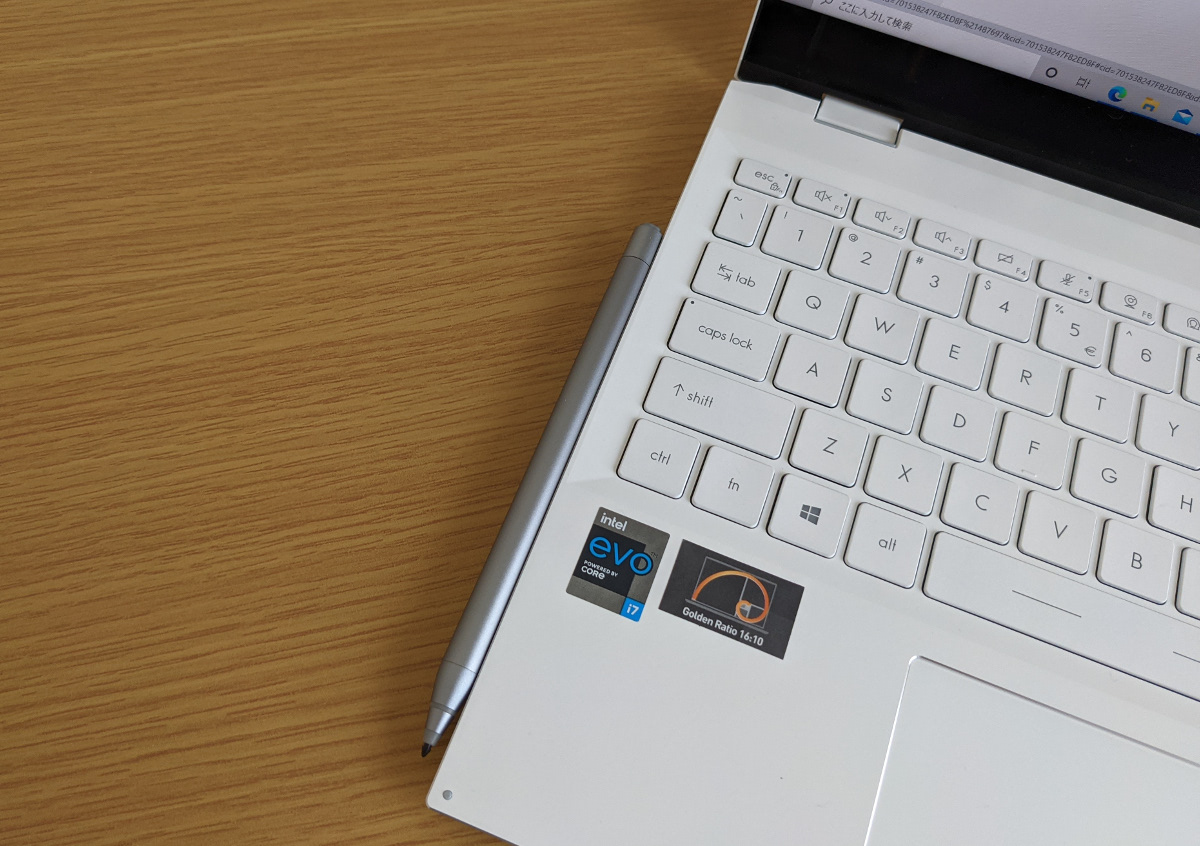
また、このペンはマグネットが内蔵されていて、PC本体の側面(左側面)に取り付けることができます。マグネットは結構強力で、そう簡単に外れませんが、このまま外に持ち出すのはちょっと危険(紛失するかも、という意味)かな、と。

そしてこれも付属品。スリーブケースです。表面が起毛になっていて、MSIのロゴもゴールドなので、高級感もあります。ただし、クッション性はないので、本体のキズつき防止には役立ちそうですが、衝撃にはそんなに強くないと思います。Summit E13 Flip Evoは高級機ですから、このように筐体を保護してくれるケースがついてくるのはうれしいですね。
天板と底面

では本体を見ていきます。まず天板です。「純白」と言っていい、美しいホワイトで中央にはMSIのビジネス用ロゴが入っています。この製品の筐体素材は「CNC加工のアルミ」ですが、天板の塗装が凝ったものになっていて、手触りは非常になめらかで金属っぽさはあまり感じられません。

底面です。ここも美しいホワイトで、上部と下部にあるグレーの部分が「ゴム足」です。中央に通気口、左右にスピーカーグリルが見えます。
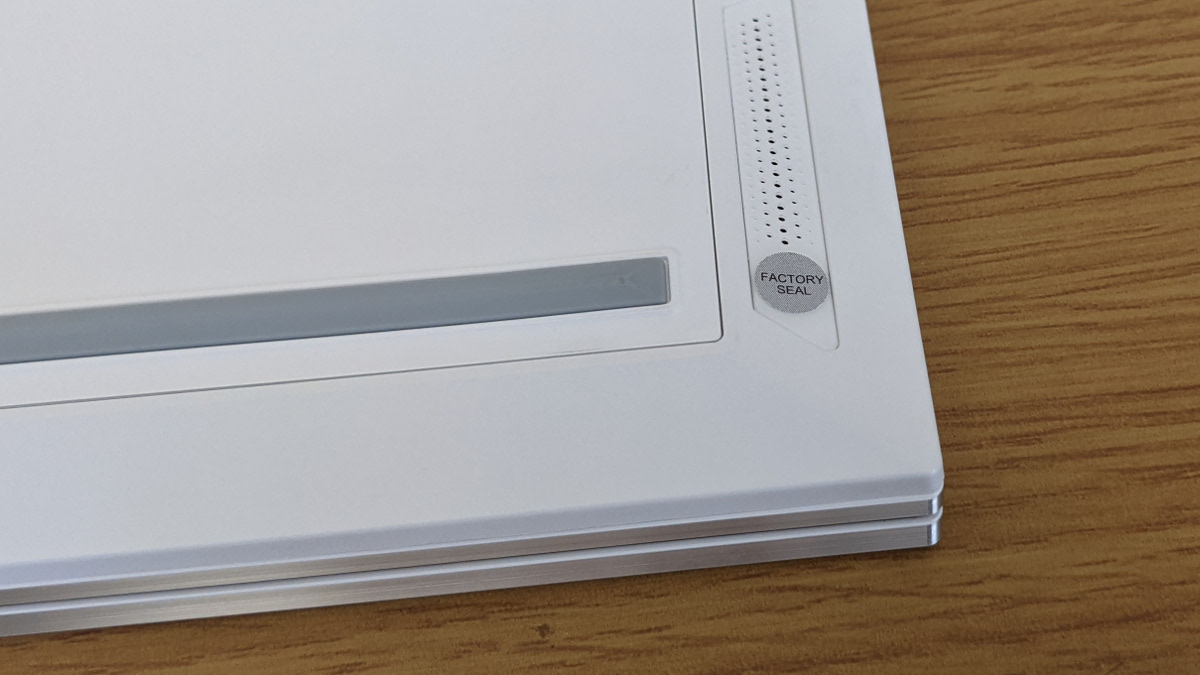
スピーカーグリルのところに「FACTORY SEAL」があります。このシールの下に筐体開口用のネジがありますが、MSI製品はユーザーが筐体を開口すると保証が切れてしまいます。つまり、このシールをはがしてはいけない、ということですね。RAMやストレージの交換などの際は、MSI指定販売店に作業を依頼する必要があります(この場合は保証は切れません)。
側面

前面です。こちらにはポート類やボタン類はありませんが…

よく見るとマイク穴が2つありますね。Summit E13 Flip Evoで筐体色ピュアホワイトを選択する場合、側面のアクセントカラーはシルバーとなります。ちなみに筐体色「インクブラック」の場合、側面はゴールドです。

背面です。通気口がやや目立っていますが、こちらにもポート類やボタン類はありません。

右側面です。ちょっと変わった感じのものがいくつかありますよね。

左から「Webカメラ用のシャッター(物理的にWebカメラをOFFにできる)」、USB Type-Cポート、そしてmicroSDカードリーダーです。この製品はLTEとか5G通信には対応しませんが、microSDカードリーダーはSIMスロットのようにピンで開閉する仕組みになっています。また、microSDカードリーダーの右にあるのがイヤホンジャックです。

左側面です。こちらも拡大してみましょう

左からUSB Type-A、USB Type-C × 2(ともにThunderbolt 4)、充電用のLEDインジケーターです。この製品には右側面に1つ、左側面に2つのUSB Type-Cポートがありますが、右側面のType-Cポートからは充電/給電ができません。右側の2つのType-Cポートはどちらも充電/給電ができます。
ディスプレイ
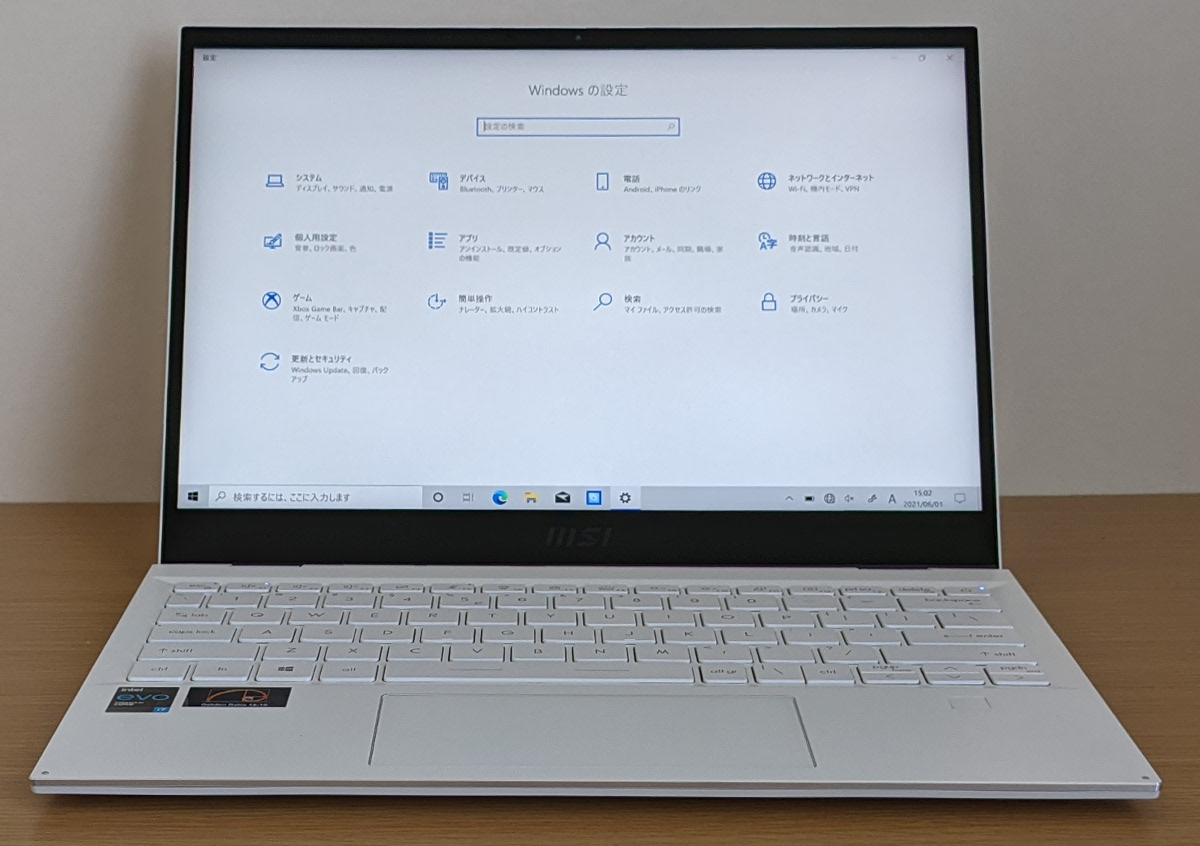
ディスプレイは左右のベゼルが細く、そのせいもあって筐体デザインがとても美しく感じられます。ただし、下部ベゼルはやや太めですね。使用時の目線に合わせている、ということも言えますので、一概に悪いとは言えませんし、デザイン上のバランスは取れていると思います。

Summit E13 Flip Evoのディスプレイはグレア(光沢)タイプです。私が知る限り、タッチ対応するノートPCのディスプレイはグレアタイプが多数派なのですが、やはり映り込みは気になります。この画像は「できるだけ映り込みが激しくなるように」して撮影したもので、実際の利用時にここまで激しく映り込むことはありませんが、モバイルで使うことが想定されている(つまり、いろいろな場所で使わなくてはならない)製品なので、ここはちょっと気になりますね。
ディスプレイの発色・使用感
発色が素晴らしいディスプレイです。ブラウザーで「花」を画像検索し、手持ちのモニターと比較してみましたが「最も自然」と感じられました。この製品よりも「原色が濃い」モニターもありましたが、明らかにこの製品のほうが発色が自然です。また、黒もよく表現されていると感じられ、非常にくっきりした画像・映像が楽しめます。このあたりは「グレアタイプ」のモニターである、という点も寄与していると思います。
メーカーのスペック表に「sRGB対応」という記載がありましたが、看板に偽りなし、です。
一方で「仕事で使うんだから花の美しさとかどうでもいいから。見やすければいいから」という人もいると思います。その場合、上でご説明した通り「映り込み」は少し気になるかもしれません。決まった場所で作業する場合は映り込みがなくなるように工夫できると思いますが、例えばカフェで背後から室内灯の光が当たってしまうような場合などは少々気が散ると思います。「うまい場所」をとれるように頑張りましょう。
ペン入力

大変申し訳無いのですが、私はPCでイラストやマンガを描くスキルがなく、MSIペンの品質をシビアに評価することができません。これまでの経験から「筆圧のかかり具合」「傾き検知」「視差(ペン先のズレ)」「ペンの追従性」についての感想を述べます。
Microsoft Pen Protocol 2.0という規格は信頼していい品質である、と言っていいでしょう。筆圧のかかり具合は自然で違和感がありません。狙ったとおりの太さにして描画できるのではないかと思います。また、視差も小さいですね。別にシビアなキャリブレーションはしていませんが、字を書いたり落書きをしてみて、ペン先のズレは気になりませんでした。
ペンの追従性は「本物の紙とペンには負けますw」が、そもそもパフォーマンスが非常に高い製品だけあって、ウインタブでよくレビューしている低価格なタブレット製品のようなもたつきはありませんでした。なので、ハイレベルな話はできないものの、常識的にPCのディスプレイに直接書き込むタイプのペンとしては高く評価してもいいと思います。
キーボード
はっ!英語配列じゃん!実はSummit E13 Flip Evoの4つのバリエーションモデルのうち、このレビュー機「A11MT-061JP」のみ英語配列なんです(他の3つは全て日本語配列)。また、これはWindowsの設定画面で簡単に修正できるのですが、デフォルト状態では「キーマッピングが日本語配列」でした。なので「@はどこだ?」と焦りましたw
本当はThinkPadシリーズのように全モデルで日本語/英語キーボードを選択できると一番良かったんでしょうが、まあ、レビューする上で特に支障はなかったですね。
英語配列、という前提でキー配置を見ると、概ね素直かな、と思います。特に押しにくいキーというのはなく、強いて言えば右下の方向キーのサイズがかなり小さくなっている、という点が気になります。それと、MSI製品は「Fnキーが右側(右下)だけにある」ものが多いのですが、この製品はちゃんと左下にあります。

キートップはフラット、キーピッチは手採寸で上下左右に約19 mm、キーストロークはノートPCとしては標準的な深さです。また、ホワイトのバックライトが装備されており、輝度を3段階に調整できます。
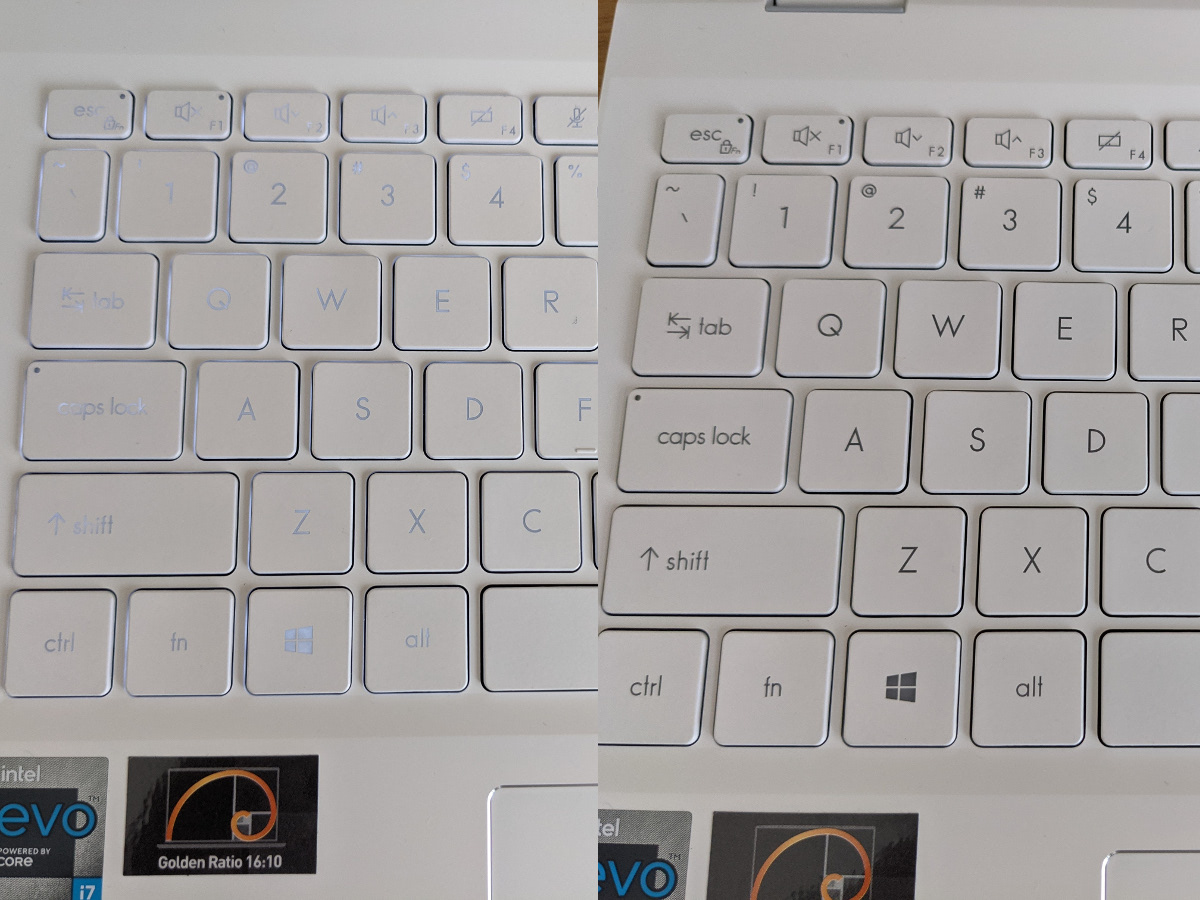
ただ、このバックライト、キーボード面がホワイト、バックライト色もホワイトなので、昼間に点灯させるとキーの印字が少々見にくくなります(画像左側がバックライトON、右側がOFF)。まあ、バックライトをOFFにすればいいだけなので、別に問題でもないですけどね。もちろん薄暗い場所だとこのバックライトは威力を発揮してくれます。
キーボードの使用感
キーピッチに余裕があり、打鍵はしやすいです。また打鍵音も静かな部類だと思います。当初、タッチパッドがやや大きすぎて、タイピング時に手のひらなどが当たって誤動作しやすいのでは?と思いましたが、ペン入力でいう「パームリジェクション機能」、つまり「積極的に指で操作しない限り反応しない」ようになっていますので、操作中に手のひらがタッチパッドに触れても誤動作はありませんでした。安価な中華製品だと手のひらが触れただけでカーソルが動いちゃうんですけどね。
配列に関しても右下の方向キーが小さすぎると感じた以外は問題ありませんでした。あと、繰り返しになりますが、このレビュー期の型番「A11MT-061JP」のみ英語配列です。購入される場合はくれぐれもご注意ください。
コンバーチブル2 in 1




製品名に「Flip」とついているように、Summit E13 Flip Evoはヒンジが360度開口するコンバーチブル2 in 1筐体です。一番上のテントモードや二番目のスタンドモードはゲームプレイ時や動画視聴時にキーボードが邪魔にならず、画面への没入感が高まるとされています。
また、上から三番目のタブレットモードはその名の通り、タブレットとして使う際に重宝しますし、ペン入力の際には「必須の形態」と言えるでしょう。Microsoft Surface Laptopシリーズのようにクラムシェルノート(普通のノートPC)でありながら高品質なペン入力が可能な製品もありますが、経験上、本格的にペンで絵を描きたいのならタブレットモードでないと筐体が安定せず「無理」です。
スピーカー
MSIのノートPCにはNahimicという音響アプリが入っています。
このように比較的簡単な設定項目で高い音響効果が得られるようになっていますし、
イコライザーで音域ごとに細かく設定することもできます。
まず、NahimicをOFFにして音楽を聴いてみましたが、ハードウェアとしての素のスピーカー品質は悪くありません。ただし、ヴォーカルの音域が強く、低音や高音がやや弱めなので「天城越え」を聴く場合には非常に気持ちのいい音質と感じますが、ポップ系やロック系だと楽器の音のメリハリがやや弱く感じられます。
Nahimicをオンにするだけで一気にメリハリが上がり、元気のいい音質になります。こうした設定アプリで音質を調整するのを嫌う人もいますが、PCの内蔵スピーカーというのは音楽用のスピーカーと比較してどうしても設計に制約が出てしまいますので、それを補う意味で、音楽鑑賞の場合はジャンルによってアプリを使い分けるのがいいのでは?と思います。
その意味でこの製品のスピーカーはよくバランスが取れていると思いますし、アプリの出来も含めてPCの内蔵スピーカーとしては高品質であると評価します。
バッテリー
MSI Center(この後ご説明します)のユーザーシナリオを「サイレント」に設定し、ディスプレイ輝度を40%に、スピーカーのボリュームを30%-50%に、キーボードバックライトをOFFにしてしばらく使ってみました。
ユーチューブで動画視聴・音楽鑑賞を30分
ブラウザー上でテキストライティングを20分
Webブラウジングを10分
トータルで60分測定し、バッテリー消費は13%でした。単純計算でバッテリー駆動時間は7時間半~8時間くらい、ということになります。また、すごくアバウトな書き方になってしまいますが、この製品をトータルで数時間使用してみた印象も「まあ、そんなもんかな」というものでした。なお、ベンチマークテストは電源接続の状態で実施していますので、この駆動時間の測定対象外です。
アプリ
MSIのノートPCにはジャンル別に独自の設定アプリがインストールされています。ゲーミングPCなら「Dragon Center」、クリエイターPCなら「Creator Center」という名称のアプリです。Summit E13 Flip Evoは「ビジネスノート」という位置づけなのでアプリ名も「MSI Center」という名称です。
ビジネスノートなんですけど、そこはMSIのこと、「ユーザーシナリオ」というメニューがあり、パフォーマンスモードの設定が可能です。今回のレビューではベンチマークテスト時に「ハイパフォーマンス」を、それ以外の試用時には「サイレント」にして使いました。
それと、ビジネスノート、というかすべてのノートPCにとって重要な「バッテリー保護機能」ももちろん搭載されています。一般に「常に満充電する」ような使い方だとバッテリーの寿命が短くなると言われていますが、MSI Centerの設定で「80%で充電を止める」といった設定が可能です。個人的にはこの機能は非常に重要だと思います。
その他、ネットワーク接続の優先順位をタスクごとに決める機能(ゲーミングノートではおなじみですよね)やiPhoneユーザーにはうれしい「iOS画面ミラーリング」といった機能も入っていました。
3.Summit E13 Flip Evo 性能テスト
ベンチマークスコア
| スコアの目安(2021年水準)※あくまで「目安」です | |
| GeForceなど外部GPU搭載機 | 5,000以上 |
| 高性能なビジネスノートパソコン | 4,000以上 |
| 中位のノートパソコン | 3,000以上 |
| エントリーノートパソコン | 2,000以下 |
表計算ソフトやビデオチャット、画像加工など、実際のビジネスシーンをシミュレートしたテスト、PC Markのスコアです。このレビュー記事では他にもベンチマークスコアを掲載していますが、Summit E13 Flip Evoはビジネスノートなので、基本的にこのPC Markのスコアを見ていただければ十分だと思います。
スコアのほう、第11世代のCore i7としては良好なものとなりました。しかし、この製品のCore i7は「1185G7」で、ノートPCによく使われている「1165G7」よりも上位の型番です。それを考慮すると「めちゃめちゃ高いスコア」ということは言えないですね。まあ「狙った通りのパフォーマンス」という感じです。もちろんビジネスシーンでもたつきを感じることはまずないでしょう。
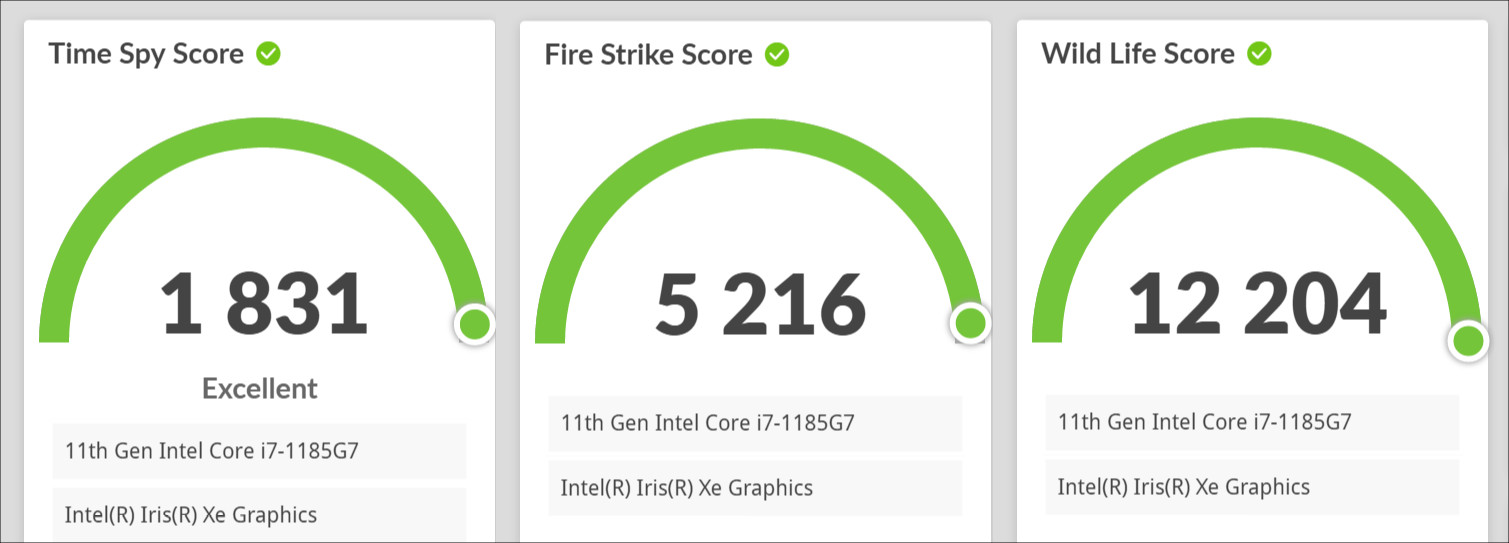
続いてグラフィック性能を測定する3D Markです。このスコアは外部GPUを搭載しないノートPCとしては非常に高いと言えます。1ヶ月ほど前にCore i7-1165G7を搭載するMSI Summit B14 A11というモバイルノートの実機レビューをしましたが、その際のスコアは「Time Spy:1,582、FireStrike:4,302、Wild Life:10,073」でした。Summit B14でも文句なし、と言えるスコアなのですが、この製品はその上を行っています。
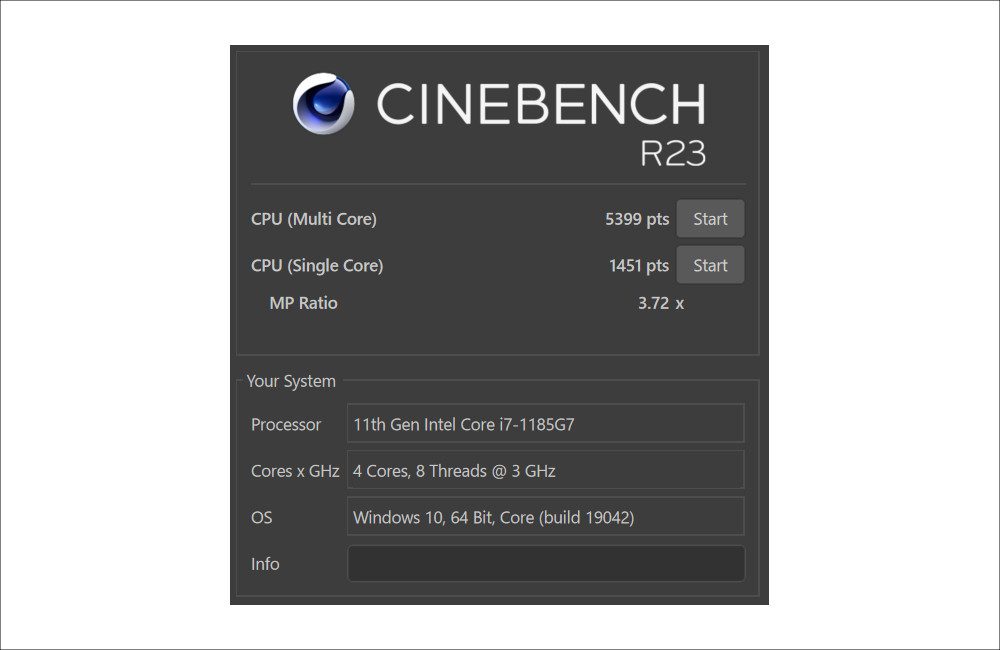
CPU性能のみを測定するCINEBENCH R23のスコアです。十分に高いスコアですが、Core i7-1165G7と比較して顕著に高い、という感じではなく「ほぼ同じくらい」です。期待を裏切らず、でも特筆すべき結果でもない、という感じでしょうか。
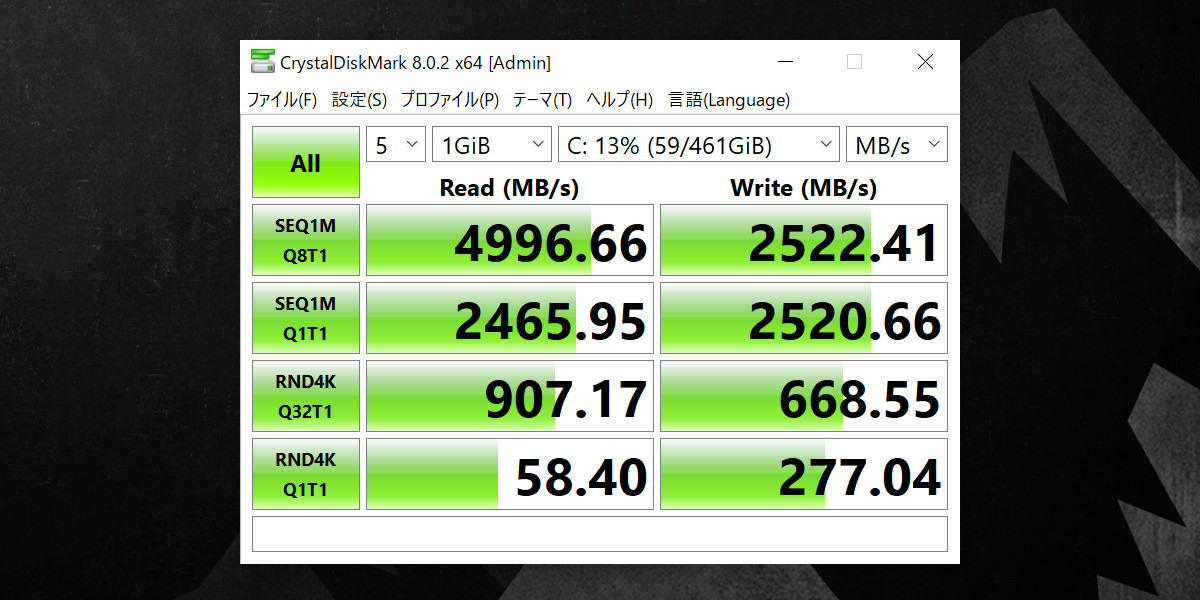
最後にストレージの読み書き速度を測定するCrystal Disk Markのスコアです。これは「めちゃめちゃ高速」です。MSIによれば「PCIe Gen 4」とのこと。「ゲーミングノートの上位モデルよりも速い」と言っていいと思います。まあ、ストレージ速度は速いに越したことはありませんが、ちょっとオーバースペックかもしれないですね。もちろん褒めてます。
発熱とファン音
発熱は大きめです。サイレントモードで文書作成や動画視聴をするぶんには全く問題ありませんが、ベンチマークテストを終えるとキーボード面上部と底面が「はっきりと熱く」なります。「ぬるい」ではなく「熱い」です。まあ、動画編集などの高負荷な作業を電車の中で膝にPCを載せて作業するケースはまずないと思いますが、そのような場合は「アチッ」と感じるレベルです。
この製品はビジネスノートなので、オンラインゲームはプレイしていませんが、過去の経験(外部GPUを搭載するがゲーミングPCではないモバイルノートです)に照らすと、仮にオンラインゲームをプレイする場合、数分から十数分で発熱による性能低下を感じるだろうと思います。なので、ゲームプレイには適さないと考えていいでしょう。
ファン音は小さいです。文書作成やWebブラウジング時には無音に近いレベルで、まったく音が気になりません。また、ベンチマークテスト中はさすがにファン音が聞こえるものの、音量は低めで耳障りではありませんでした。
4.Summit E13 Flip Evo レビューまとめ
MSI Summit E13 Flip EvoはMSI公式ストアやMSI指定販売店で販売中で、6月7日現在のPCショップアークでの価格は下記のとおりです。
筐体色ピュアホワイト
・A11MT-061JP:Core i7/16GB/512GB/英語:169,800円
・A11MT-012JP:Core i7/32GB/1TB/日本語:取扱なし
筐体色インクブラック
・A11MT-013JP:Core i5/16GB/512GB/日本語:179,800円
・A11MT-015JP:Core i7/32GB/512GB/日本語:197,800円(再入荷中)
※左からCPU/RAM/SSD/キーボードの仕様
※Core i5モデルのみOffice Home&Business 2019付属
※Core i5モデルのみHome版OS、他はPro版OS
※税込み価格
また、A11MT-015JPはMSIストア限定モデルで219,800円となっていますが、こちらも6月7日現在在庫切れです。こうしてみると特に英語キーボードのA11MT-061JP(レビュー機と同じ)の割安感が大きいと感じます。これはもう「英語キーボードに慣れるしかない」かもしれません。
レビューを終え、最後に価格のチェックをしてみたのですが、この製品「明らかに安い」です。外部GPUこそ搭載していませんが、パフォーマンスはビジネスノートとしてトップクラス、筐体の質感も抜群で、こう書くと失礼だと思いますが、ゲーミングPCが得意なMSI製品とは思えないくらいの上品さ、高級さを備えていると思います。
また、筆圧対応のペン入力も可能でペンも付属しますので、絵描きさんのニーズにも応えられると思います。レビューしていて「ここはイマイチ」だと思ったのは「ディスプレイがグレアタイプであること(タッチ対応なので仕方ないとも言えますが)」「高負荷時に発熱量が大きいこと」くらいですが、ビジネスノートとしては特段大きな問題とも言えないだろうと思います。性能、筐体品質、コストパフォーマンスと、どこをとっても高水準なモバイル2 in 1だと思います。
5.関連リンク
Summit E13特集:MSI公式ストア
![]() MSI Summit E13 Flip Evo:PCショップアーク
MSI Summit E13 Flip Evo:PCショップアーク


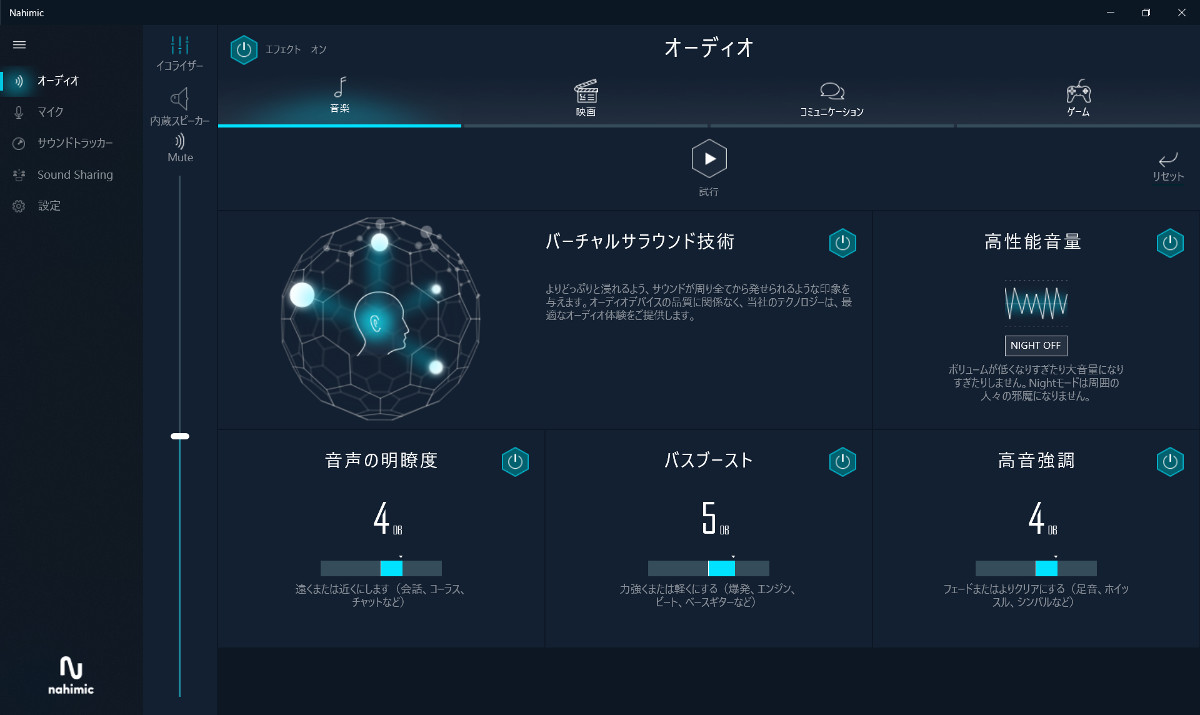
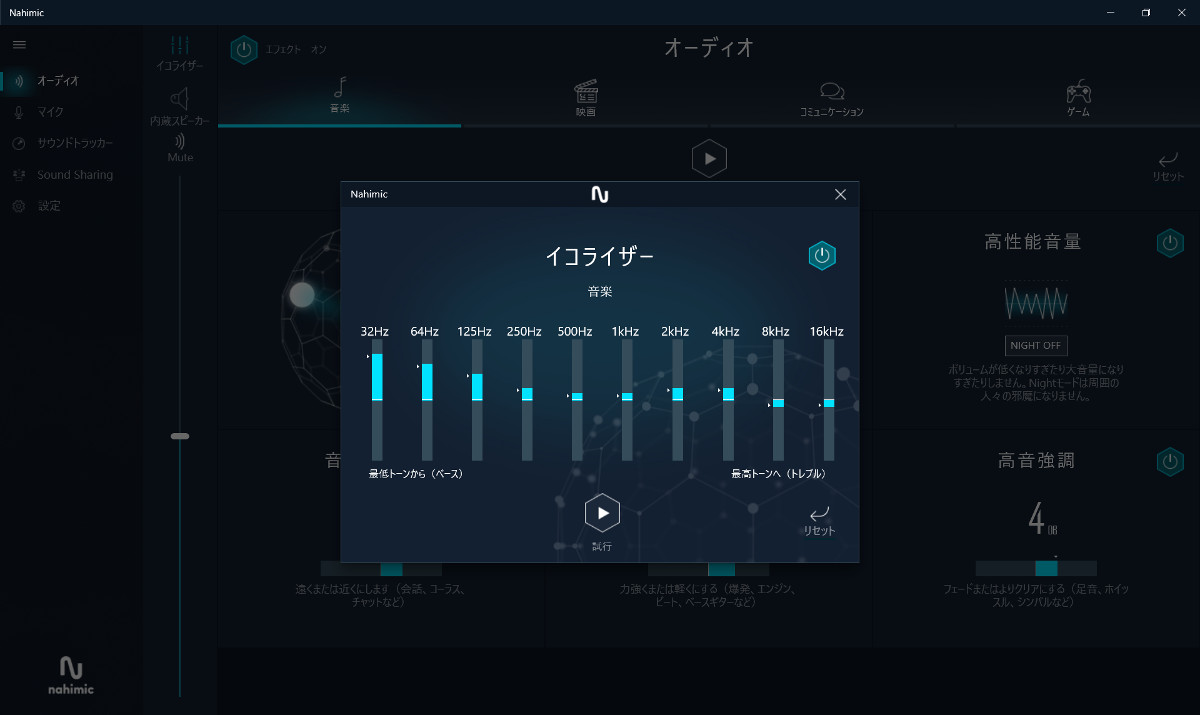
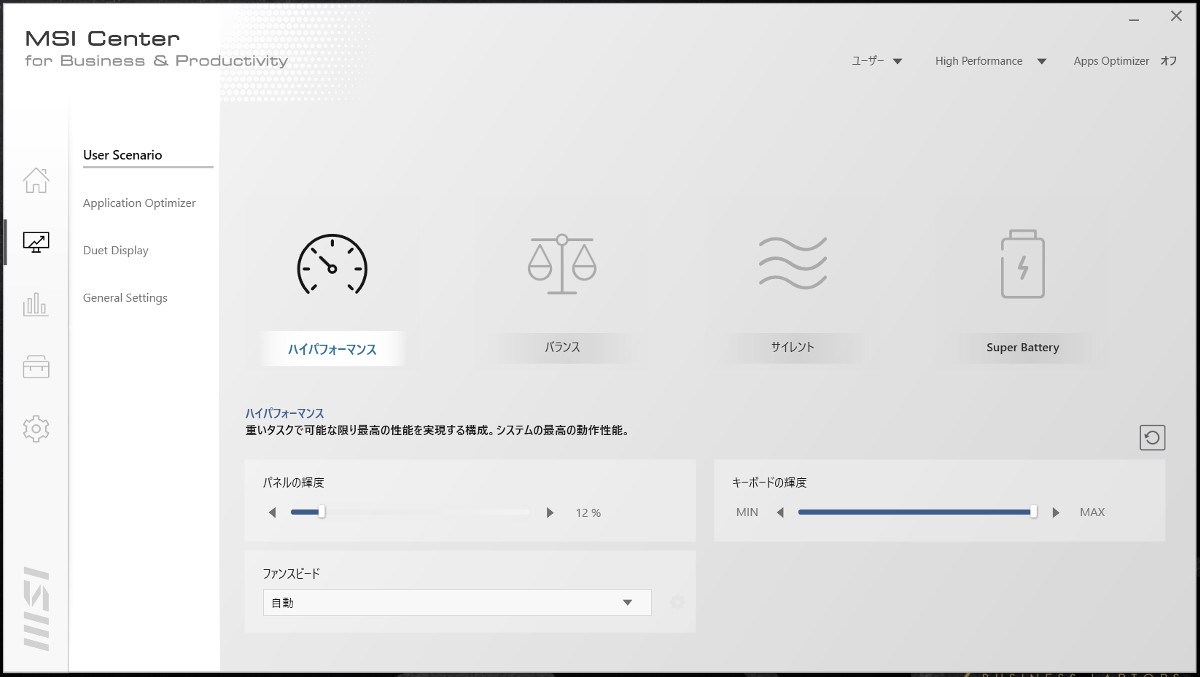
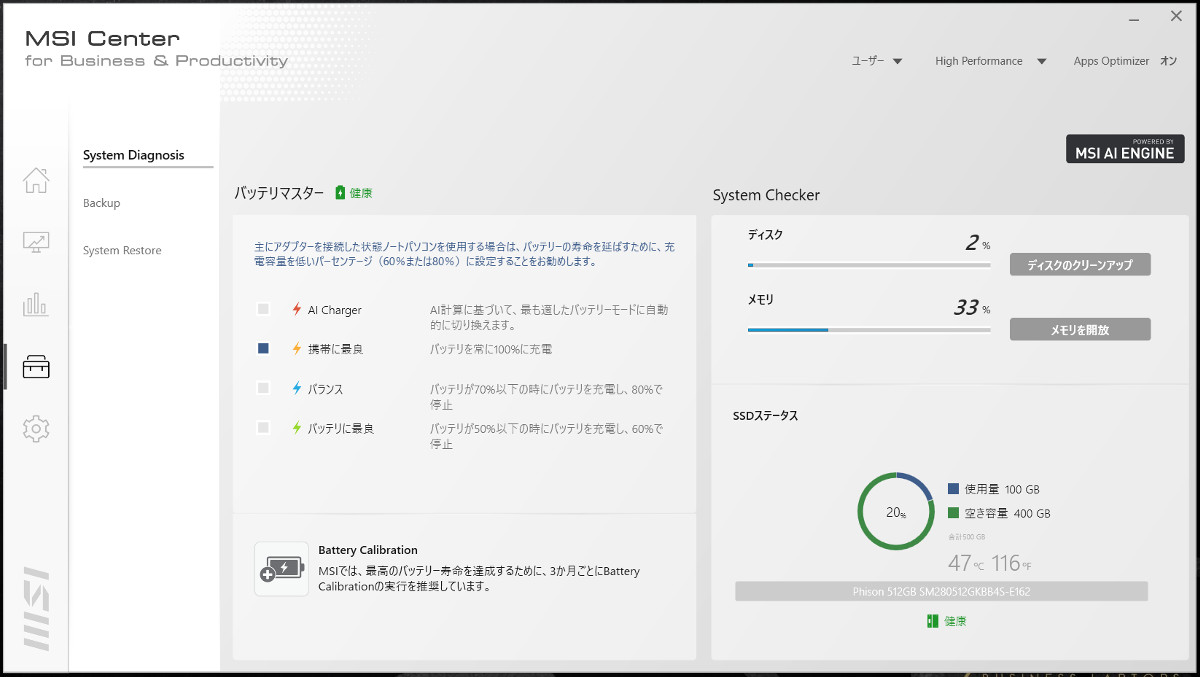
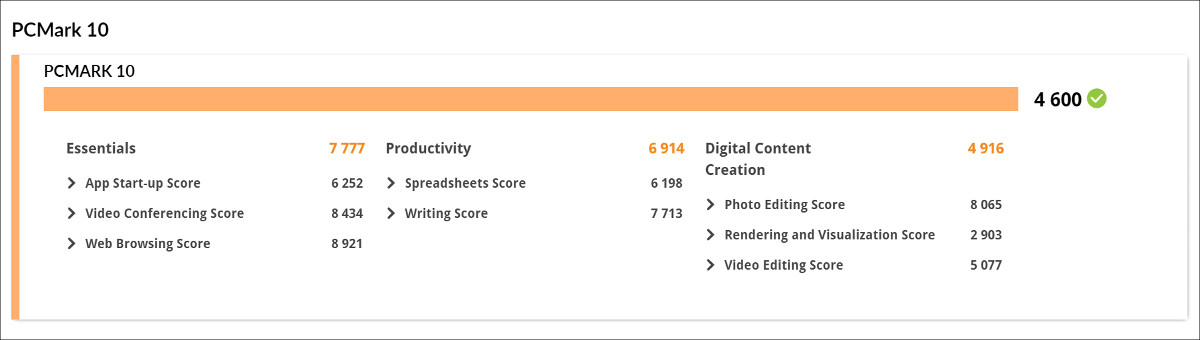



コメント